Ez a cikk ismerteti a Siri, az "intelligens" használatát személyi asszisztensamely segíti a különféle tevékenységek elvégzését. A Siri üzeneteket küldhet, írja be telefonszámok, nyomon követheti a naptárt és így tovább.
Az első lépések
Lépjen a Beállítások\u003e Siri elemre, és ellenőrizze, hogy a Siri be van-e kapcsolva. Szüksége lesz internet-kapcsolatra Wi-Fi-n keresztül vagy mobiltelefonos hálózaton keresztül. Előfordulhat, hogy mobil adatátviteli díjak vonatkoznak.
A Kezdőlap gomb használata
Tartsa nyomva a Kezdőlap gombot, amíg a Siri kinyílik, majd adjon szóbeli parancsot.
Ha van iPhone 6s vagy újabb, iPad Pro (12,9 hüvelykes, második generációs), iPad Pro (10,5 hüvelykes) vagy iPad Pro (9,7 hüvelykes), akkor a Kezdőlap gomb megnyomása után Ön meg tudja mondani, amire szüksége van. A Siri a Kezdőlap gomb megnyomásakor hallgat, és akkor is válaszol, ha Siri nem volt a képernyőn.
Üdvözlet Siri
A Siri a "Home" gomb megnyomása nélkül is használható. Először ellenőrizze, hogy a „Hello Siri” engedélyezve van-e a „Beállítások”\u003e Siri\u003e „Hello Hello, Siri” képernyőn. Akkor mondja el: „Hi Siri”, és tegye fel kérdését. Megkérdezheti például: "Szia Siri, milyen az időjárás?"
Ha van iPhone 6s vagy újabb, iPad Pro (12,9 hüvelykes, második generációs), iPad Pro (10,5 hüvelykes) vagy iPad Pro (9,7 hüvelykes), akkor mondhatja: “Szia Siri. " Ha van iPhone 6 vagy korábbi, vagy más iPad modell, vagy iPod touch, először csatlakoztatnia kell az eszközt az áramforráshoz.
Csevegjen Siri-vel a fejhallgatón keresztül
Ha fülhallgatót használ távirányítóval vagy bluetooth eszköz egy másik típusú készülékhez nyomja meg és tartsa lenyomva a középső gombot vagy a hívás gombot, amíg sípoló hangot nem hall. Akkor mondja el kérését.
Ha AirPod-ja van, kattintson duplán bármely fülhallgató külső oldalára a Siri aktiválásához.
Csevegjen Siri-vel az autóban
A „Hello Siri” funkció mellett, ha a jármű támogatja a CarPlay technológiát, vagy a „Nem néz” módot Siri-hez, tartsa lenyomva a kormánykezelő hangparancs gombját, és mondja el Siri-nek, amire szüksége van. Siri vár egy kis szünetet a beszédében. Ha van egy érintőképernyője CarPlay támogatással, akkor a Siri-t is hívhatja, ha lenyomva tartja a képernyőn a Kezdőlap gombot. A hanghullám gombra kattintva is megmutathatja Siri-nek, hogy a replika kész. Ajánlott ezt a funkciót használni, ha a Siri háttérzaj miatt nem hall. Bizonyos programok, például „Telefon” vagy „Üzenetek” megnyitásakor a Siri-vel való kommunikáció szintén megteremthető.
A Siri tevékenységeit a kommunikáció módjához igazítja. Ha például vezetékes vagy Bluetooth fejhallgatóval csatlakozik, Siri csendes üzemmódból vagy a CarPlay alkalmazásból, a Siri elmondja az üzeneteit, hogy jóváhagyhassa azokat az elküldés előtt.
Változtassa meg a Siri Voice vagy a nyelvet
A Siri hangjának megváltoztatásához válassza a „Beállítások”\u003e Siri\u003e „Siri Voice” lehetőséget. A Siri nyelvének megváltoztatásához válassza a „Beállítások”\u003e Siri\u003e „Nyelv” menüpontot. Ezután válassza ki a kívánt lehetőséget a Siri által beszélt és értett nyelvek listájából.
A Siri visszajelzés megváltoztatásához lépjen a Beállítások\u003e Siri\u003e Audio áttekintés elemre, és válassza ki a kívánt beállítást.
A Siri bármilyen országban vagy régióban használható a támogatott nyelvek bármelyikével. Mivel a Siri funkció képes figyelembe venni a támogatott országok vagy régiók kiejtéseit és dialektusait, a Siri anyanyelvűek beszédét a lehető legpontosabban felismerjük. Tudjon meg többet
Az oroszul beszélő Siri-t régen kiadták (2015-ben), de amint a gyakorlat azt mutatja, még mindig nem mindig sikerül sikeresen felismerni az orosz beszédet. A vezetéknevek kiejtésének jellemzői ahhoz vezetnek, hogy még a kívánt kapcsolat felhívása is bonyolult lesz. És néha az asszisztens egyáltalán nem veszi észre a tulajdonos vonzerejét, bár egyértelműen kimondja a parancsot az egyik mikrofonban.
Problémák vannak még akkor is, ha az okostelefont újra értékesítik a régi beállítások törlése nélkül. Tegyük fel, hogy vásárolt egy használt iPhone-t, és az abban lévő asszisztens úgy van konfigurálva, hogy csak az előző tulajdonos hangjától működjön. Ennek eredményeként valószínűtlen a szolgáltatás igénybevétele, folyamatosan üzeneteket fog küldeni, hogy az asszisztens nem értett meg téged.
A Siri válasz testreszabásához - lépjen a megfelelő beállítások menübe. Ha be volt kapcsolva, kapcsolja ki, és egy idő után indítsa újra a beállítások visszaállításához.
Ugyanez vonatkozik a háttér módra - "Hello, Siri."
Most be kell írnia a készülék memóriájába hangmintáját a következő szöveggel: "Helló, Siri." A rendszer kéri, hogy ismételje meg ezt a jelmondatot - a hűség kedvéért az új tulajdonos hangjellemzőinek pontos meghatározása érdekében. Próbálja meg ezt az eljárást a lehető legnagyobb csendben végrehajtani, hogy semmilyen interferencia ne torzítsa a mintát. Minden alkalommal kissé változtassa meg a kiejtés kiejtését, elérve a természetességet - ahogy általában mondják.
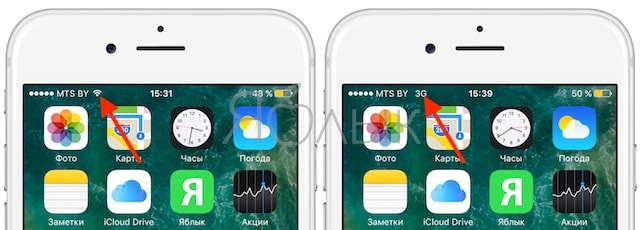
Most ellenőrizze az asszisztens teljesítményét - az okostelefonnak egy normál üdvözletre válaszul rezegnie kell (fejhallgató használata esetén audiojel fog lejátszódni).
De nem mindig a problémák oka a hangban vagy a beállításokban rejlik. Tehát például Siri nem válaszol az üdvözlő aktiválási parancsra, amikor az okostelefon lefelé néz - azaz a Arcfelismerés gazdasági fogyasztásának módjában van (egyébként megtarthatja ezt gyors út leválasztása).
Ebben az esetben a megoldás kicsit nem szabványos - válassza a beállítások, az adatvédelmi szakaszban a mozgás és fitnesz elemet. Ebben kikapcsolhatja a fitneszkövetési csúszkát, ez lehetővé teszi a Siri elindítását akkor is, ha az iPhone „arccal lefelé” van.
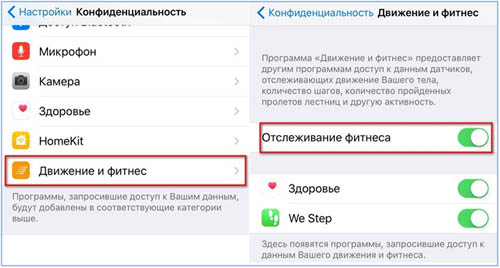
Egy másik ok miértSiri lehet, hogy nem válaszol a tulajdonos parancsaira - az internethez való hozzáférés hiánya (aWi-Fivagy a hálózatból), vagy az átviteli sebesség túl alacsony az interaktív működéshez.
Időnként a mechanikai tényezőket hibáztatják, például - az okostelefon beépített mikrofonjának portja eldugult (vagy elárasztott) csatornái. Kiderül, hogy az asszisztens egyszerűen nem hall. A mikrofonokkal kapcsolatos probléma kiküszöböléséhez csatlakoztasson egy fejhallgatót, és próbáljon rá hívni a Siri-t.
Minden esetben aSiri segít az iPhone visszaállításához. Ezután a főbeállítások szakaszban tiltsa le és engedélyezze újra az alkalmazást. Ezt követően az asszisztensnek a várt módon kell keresnie.
Ha a probléma továbbra is fennáll, próbálkozzon az okostelefon helyreállításával a firmware frissítésével legújabb verzió. Talán a problémák oka a rendszerverziók következetlensége.
A Siri egyedülálló hangfelismerő rendszer iPhone / iPad készülékeken. Vele lehet kapni gyors hozzáférés funkciókhoz és adatkereséshez a telefonon vagy az interneten hangutasítások segítségével.
Problémái vannak az intelligens asszisztens használatával? Ha a Siri nem működik, ellenőriznie kell az okostelefon beállításait. Ismételje meg az alábbi lépéseket a probléma megoldásához.
Okostelefon helye
A felhasználók még az iOS 9 kiadásakor észlelték a Siri használatának bizonyos sajátosságát: ha egyszerre több eszköz fut az iOS-en a szobában, akkor csak egy, a legközelebbi eszköz válaszol a „Hello, Siri” kifejezésre. A hangsegéd használata előtt ellenőrizze, hogy nincs-e más okostelefon vagy táblagép a közelben.
Világosan kell beszélnie a készülék hangszórójában. Ez 100% -ban felismeri a hangod.
Visszalépési beállítások
A Voice Assistant kompatibilis az összes iOS 8 vagy újabb operációs rendszert futtató Apple eszközzel. Ha pontatlanságokat vagy hibákat észlel a Siri működése közben, azt javasoljuk, hogy tegye vissza az okostelefonját a gyári beállításokra. Ez a művelet garantálja az összes szoftverhibának kiküszöbölését.
Tartsa egyszerre a Kezdõlap gombot és a bekapcsoló gombot. Tartsa nyomva a gombokat, amíg az alma ikon meg nem jelenik a kijelzőn. Most az okostelefon újraindul, és újraregisztrációt kér. Adja meg meglévő Apple ID-jét az iPhone használatának folytatása érdekében.
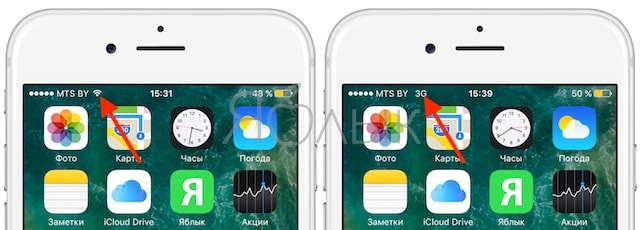
Dolgozzon a frissítésekkel
A Siri-vel kapcsolatos problémákat gyakran az asszisztens, a telefonmodell és a telepített egyidejű összeférhetetlenségével magyarázza operációs rendszer. Ha a fejlesztők kiadtak egy új szervizcsomagot, és hozzáigazították a Siri-t, akkor valószínű, hogy a régebbi operációs rendszer segédprogram-támogatása már nem lesz ilyen aktív, ezért hibák jelentkezhetnek.
A standard szoftver problémamentes használatához rendszeresen frissítse az iOS rendszert új verzió. A frissítéseket az „Általános” - „Szoftver és frissítések” beállítási ablakban ellenőrizheti. Csatlakoztassa iPhone-ját az útválasztóhoz, és telepítse az észlelt firmware-t.
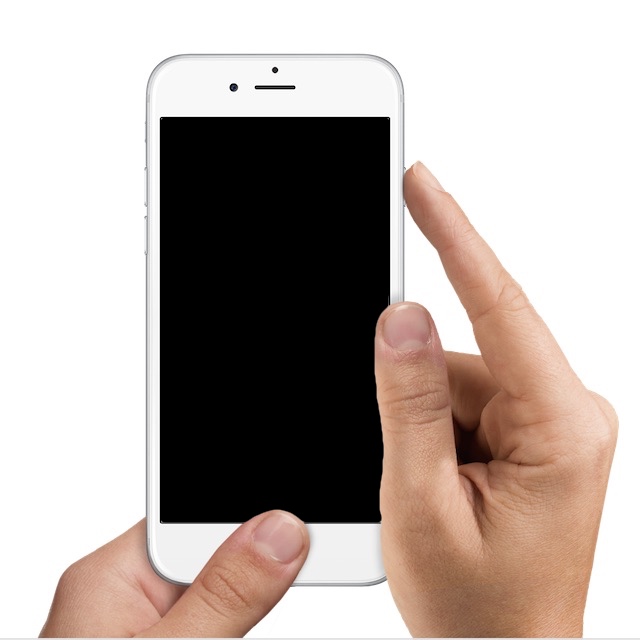
A segédprogram engedélyezése a beállításokban
Győződjön meg arról, hogy az intelligens asszisztens megjelenítési funkció engedélyezve van az iPhone készüléken.
- Az alapbeállításokban aktiválja a Siri csúszkát;
- Ezután engedélyezze az „engedélyezzük a„ Hello Siri ”lehetőséget. Mostantól kezdve a program bekerül ezen kifejezés kiejtése után;
- Indítsa újra a telefont, hogy a változás hatályba lépjen.
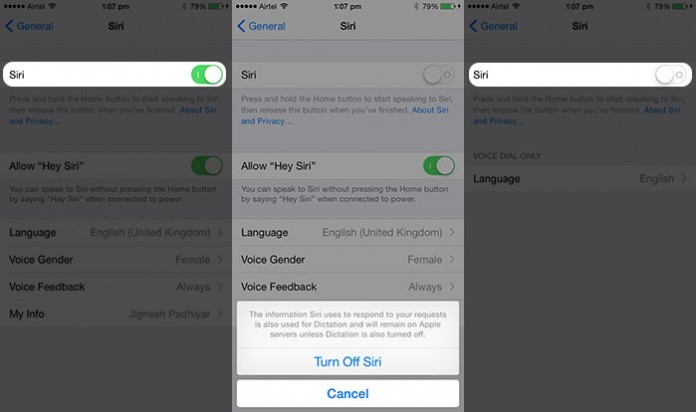
Siri hosszú ideig nem válaszol
A Siri-hívás rögzítéséhez először meg kell nyomnia a Kezdőlap gombot, majd fel kell tennie a kívánt kérdést. Ha a segédprogram nem ismeri fel a parancsot, próbálja meg beépített mikrofonnal csatlakoztatni a fejhallgatót az iPhone-hoz. Beszélje a csapatot a fejhallgatóba.
Ha a Siri nem működik iPhone-on, ellenőrizze, hogy a segédprogram úgy van-e beállítva, hogy felismerje az Ön nyelvét. Nyissa meg a beállításokat, és kattintson a „Siri” elemre. A nyelv mezőben válassza ki a kívánt értéket. Teljes lista A program által támogatott nyelvek az Apple hivatalos webhelyén érhetők el.

Figyelmeztetés! A Siri nem fog működni, ha a telefon energiatakarékos módban van, és a töltés túl alacsony. Csatlakoztassa az iPhone készüléket a tápkábelhez, és ismételje meg a fenti lépéseket.
Siri továbbra sem válaszol az okostelefon összes beállítása után? Valószínűleg a telefon hangszórói nem működnek. Telefonos javítás szükséges. Részletes útmutató arról, hogyan cserélje ki a hangszórót. Emellett feltétlenül használjon gyors kapcsolatot a globális hálózattal (Wi-Fi vagy 3G).
A Siri hangsegédje általában nagyszerűen működik iPhone-on és iPad-en, de bizonyos esetekben az iOS-eszközök tulajdonosai találkozhatnak velük helytelen működés asszisztens vagy kikapcsolva. Ilyen helyzetekben a felhasználók függetlenül elháríthatják a Siri-t. Felhívjuk a figyelmére egy számot hatékony módszerekez lehetővé teszi a virtuális asszisztens munkájának visszaállítását.
VKontakte
Ha a Siri nem működik az iOS-eszközön, először ellenőrizze, hogy:
- az iPhone és az iPad Wi-Fi vagy mobiltelefonon keresztül kapcsolódik az internethez;
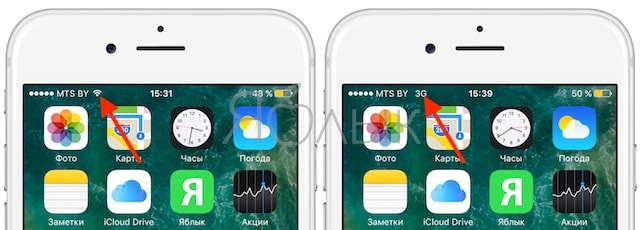
- Semmi sem akadályozza meg a mikrofonhoz való hozzáférést (például a mikrofon számos borítóját lefedheti);
- A beállításokban aktivált Siri funkció;
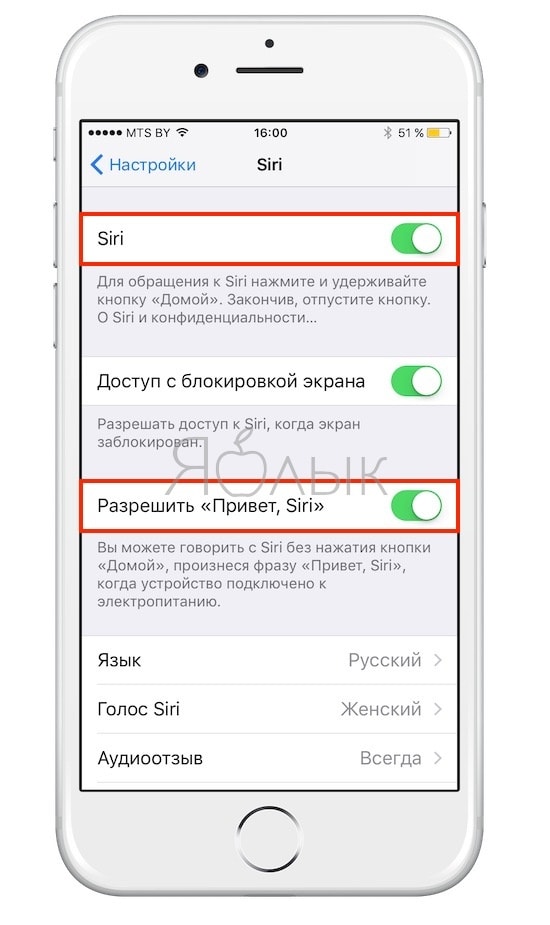
- A hangsegéd számára a parancsok világosak és a Siri által felismert nyelven vannak megadva.
Állítsa helyre a Siri-t az iPhone és az iPad újraindításával
Siri munkájának elhárításához gyakran elegendő az iPhone és az iPad újraindítása. A legtöbb eszközmodell kényszerű újraindítását a bekapcsológomb és a Kezdőgomb lenyomásával és lenyomásával végezheti el (iPhone 7 és újabb verziók esetén - a hangerő csökkentő gomb + bekapcsológomb.).
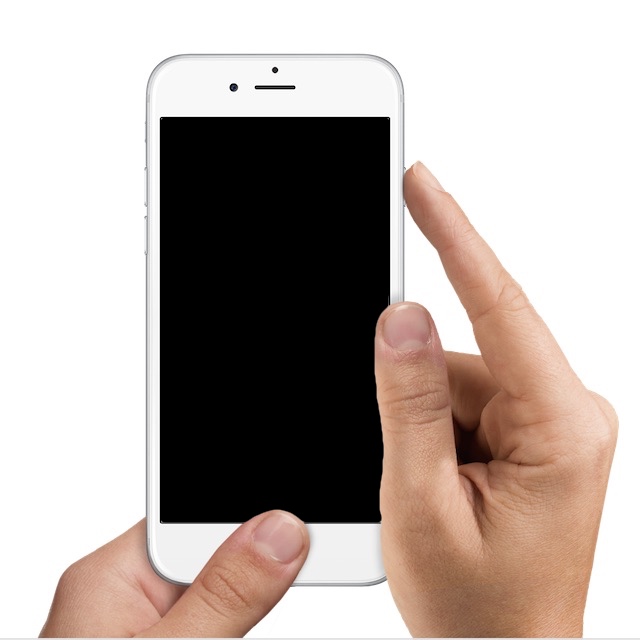
A lágy újraindítást az iOS eszköz kikapcsolásával / bekapcsolásával is használhatja.
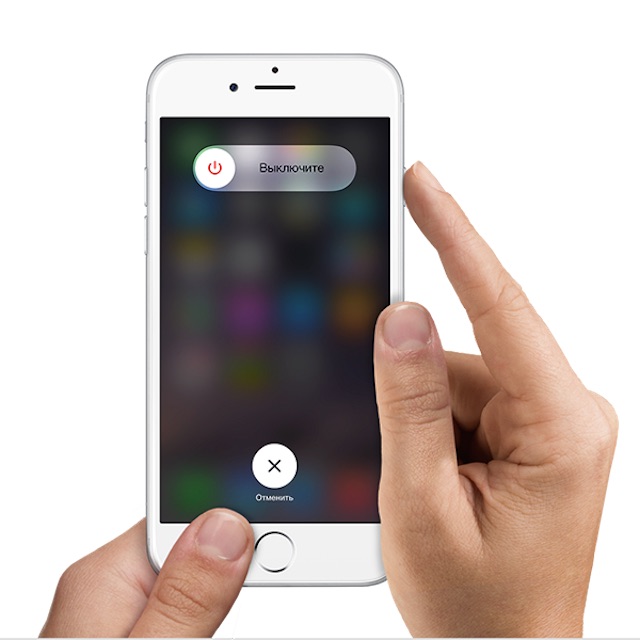
A modul újraindítása után a Siri-nek működnie kell megfelelően.
A Siri hibaelhárítása a funkció ki- / bekapcsolásával
A Siri kikapcsolása \\ bekapcsolása néhány egyszerű problémát megoldhat a szolgáltatásban.
1 . Nyissa meg a " beállítások»IPhone és iPad készülékeken nyissa meg a Siri részt;
2 . Vigye a csúszkát a Siri opció melletti kikapcsolt helyzetbe;
3 . Erősítse meg a Siri kikapcsolását a „ Tiltsa le a Siri-t»;
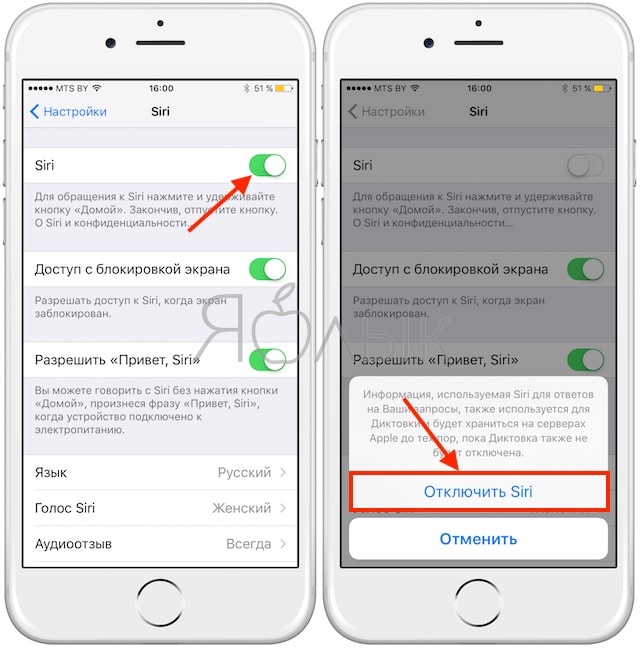
4 . Várjon néhány másodpercet, majd kapcsolja be újra a Siri-t.
5 . Tartsa nyomva a gombot " otthon»A hangsegéd aktiválása és a parancs kiadása annak ellenőrzése érdekében, hogy a funkcionalitás megfelelően működik-e.
Mi a teendő hibaüzenetek esetén („A Siri nem érhető el” vagy „Sajnálom, jelenleg nem tudom teljesíteni a kérést”)
« A Siri nem érhető el"Vagy hasonló hibaüzenetek általában internetkapcsolat hiányát jelentik. Ellenőrizze, hogy készüléke csatlakozik-e az internethez. Ritka esetekben a Siri problémák az Apple Siri Server problémáival kapcsolatosak, amelyek nem kapcsolódnak magához az iPhone vagy az iPad készülékhez. Ebben az esetben a Siri egy idő után önmagában helyreáll.
Mint fentebb említettük, a szolgáltatás működéséhez internetkapcsolat és működő gomb szükséges " otthon», Amelyre szükség van a funkcionalitás aktiválásához. Ha a hangsegéd megfelelően működik, de a „ Üdvözlet Siri"Nem érhető el, ellenőrizze, hogy engedélyezve van-e a Siri-beállításokban.
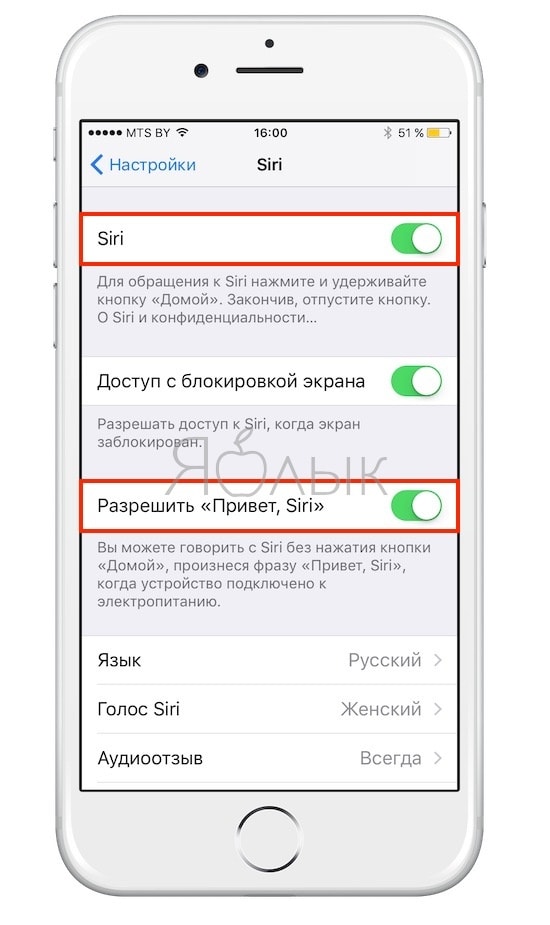
Helló mindenkinek! Használja a Siri-t? Annak ellenére, hogy ez egy csodálatos hangsegéd, akivel mindig beszélgetni tudok, ezt nem csinálom nagyon gyakran. Valójában messze van a valódi mesterséges intelligenciától - vannak hiányosságok, és ostoba ezeket tagadni. És amikor ehhez hozzáadja a „süketét”, akkor általában „legalább állj, legalább esj”. Igen, bizonyos esetekben Sirinek problémái vannak a hangjának felismerésével - bármilyen telefonszámát kiabálhatja iPhone-jára, de te semmit sem hall.
Bár ... néha egy sikoly valóban segít. De nem emeljük fel azonnal hangunkat, és megpróbáljuk Siri-t más módszerekkel figyelni ránk. Menjünk!
Ha a helyzetet "általánosságban" tekintjük, akkor csak két oka van annak, hogy a hangsegéd nem tesz különbséget csapatunk között:
- Szoftver.
- Hardver.
Az elsőtől kezdve ...
1. ok - az iOS összeomlik
Amíg ezt az utasítást írom, megjelent a következő verzió. szoftver iPhone-ra és iPadre. És szokás szerint néhány érkezésével kapcsolatos hibát kiküszöbölték, mások pedig hozzáadódtak. Nem említeném, de a következő történet történt velem:
Miután letöltöttem és telepítettem egy friss iOS-t, elhatároztam, hogy ellenőriztem - hogy vannak a Siri-vel a dolgok? És a vidám "Hello Siri" -emre nem kaptam választ. Amikor a gombból indította, szintén nem reagált a parancsra - egyszerűen nem hallotta. És mindez a firmware frissítése után történik! És azt mondod, hogy hibajavítás ...
Jó, hogy minden gyógyult. De ez nem mindig lesz ilyen egyszerű - ezért itt van még néhány tipp a Siri működésének visszaállításához, amikor a szoftver összeomlik:
Ezek ilyen egyszerű műveletek (az utolsó két kivételével). Igaz, mindig van esély, hogy mindez nem segít. És itt van miért ...
2. ok - Mikrofon hiba
Siri a mikrofonnak köszönhetően „meghallja” és felismeri beszédünket. Ennek megfelelően, ha ez a részlet nem működik, akkor a hangsegéd nem válaszol a hangunkra, és felismeri. Hogyan lehet megtudni, hogy a mikrofon hibás mindenért? Számos módja van:

Tehát, ha egy videó lejátszásakor (amelyet az elülső kamerán rögzítenek) zaj hallható a hang helyett, és az összes többi fent ismertetett probléma nem idegen az iPhone-ján, akkor valószínűleg megtaláltuk a Siri problémáinak bűnösét. Mit lehet tenni ebben az esetben?
Természetesen, ha az iPhonera vagy az iPadre jótállás vonatkozik, akkor nem kell tennie semmit - elegendő (valószínűleg új lesz.) A garanciaidő letelte után sem szabad idegesíteni - a javítás nem lesz drága (a kábel ára alacsony, és a munka nem is olyan nehéz - megfelelő ügyességgel Ön is meg tudja csinálni).




